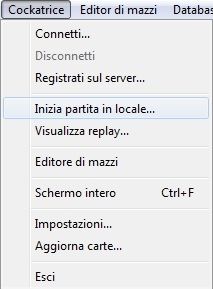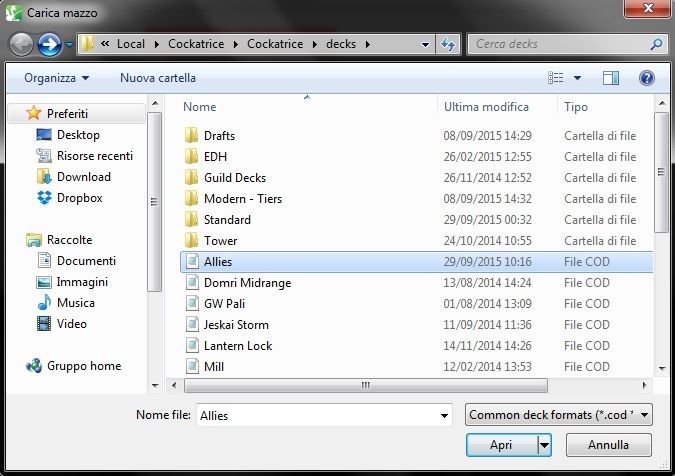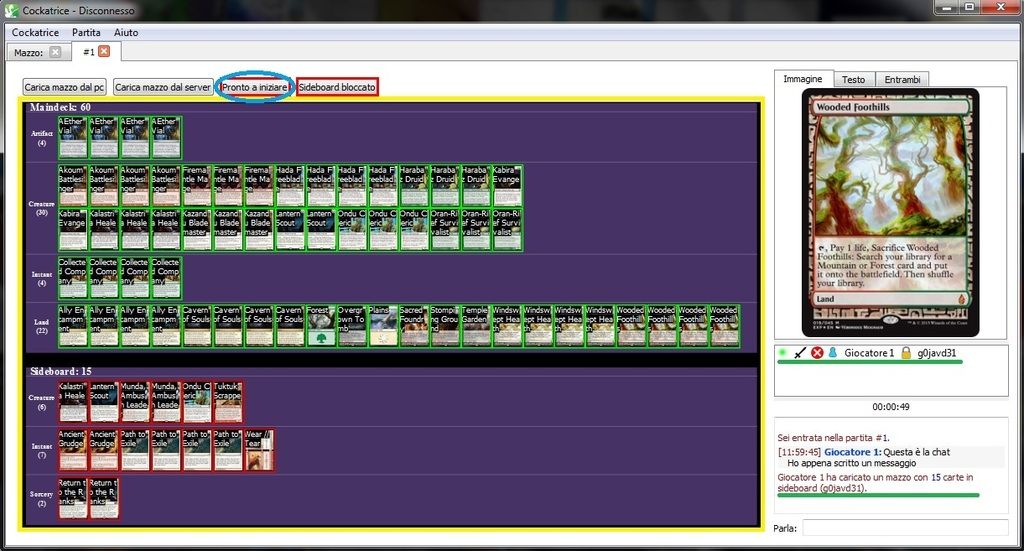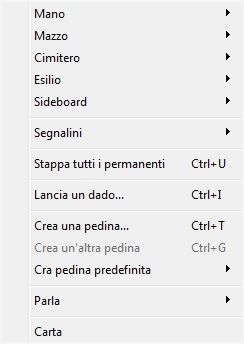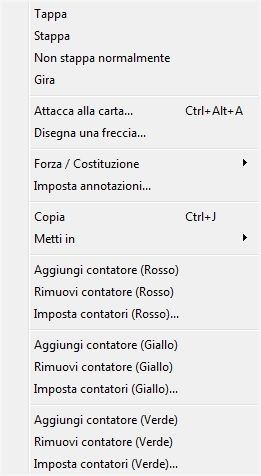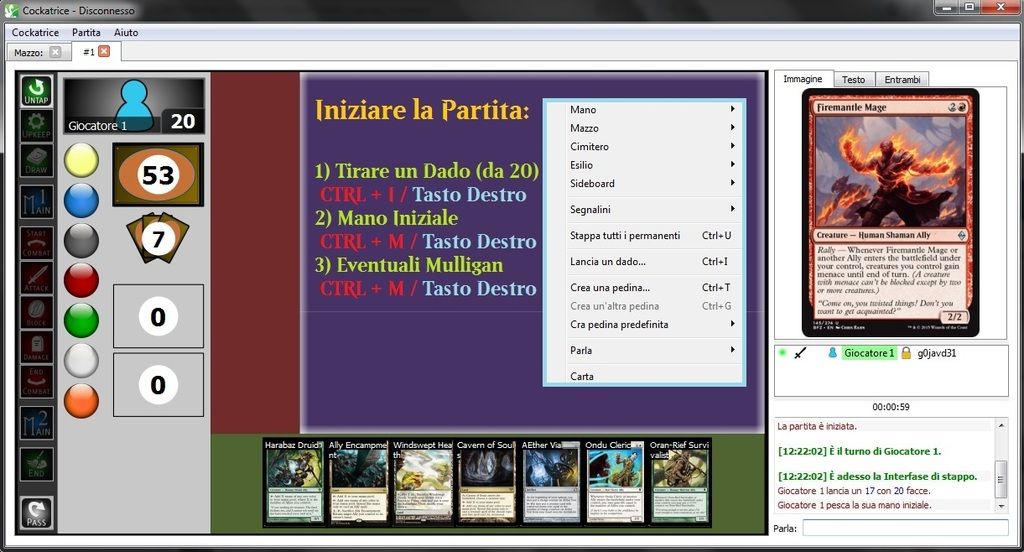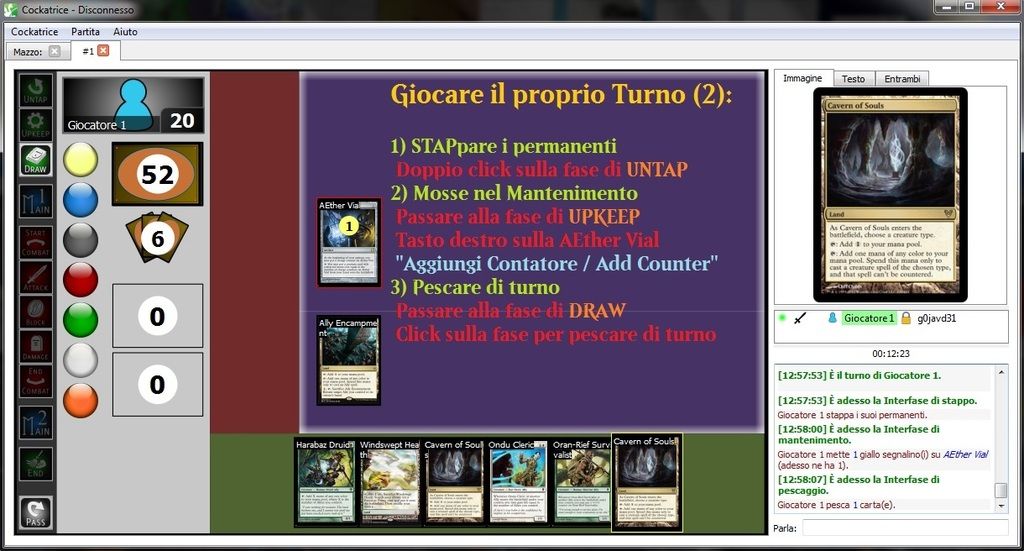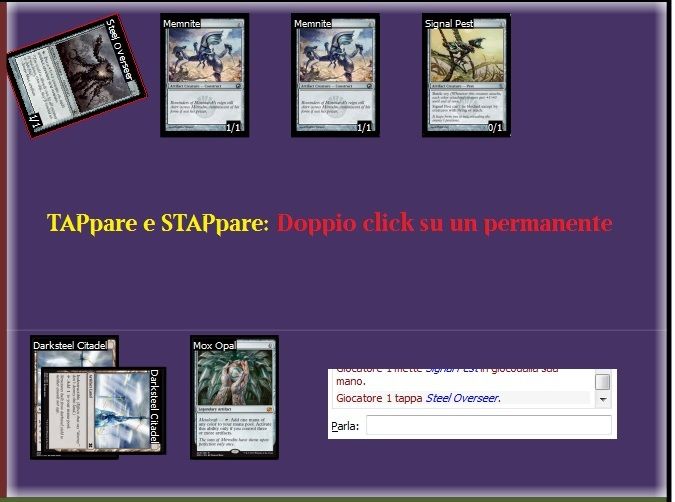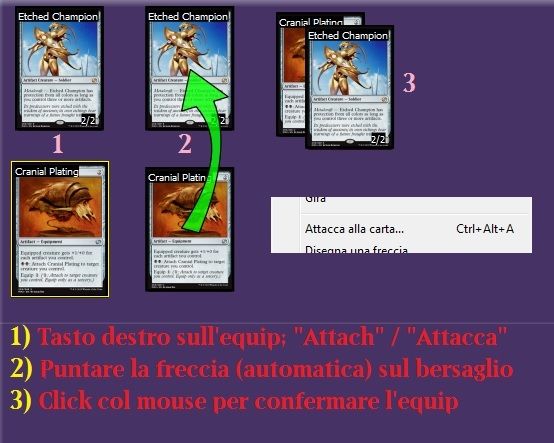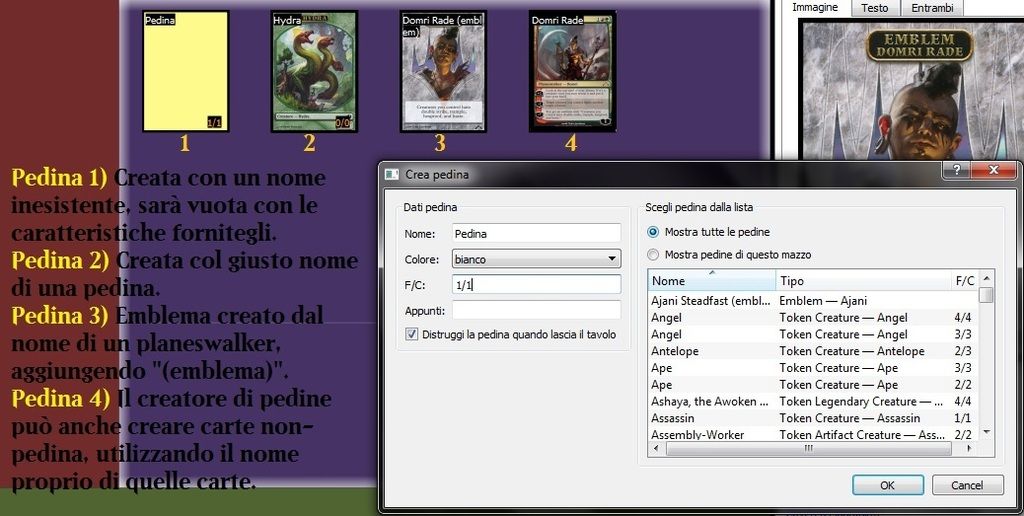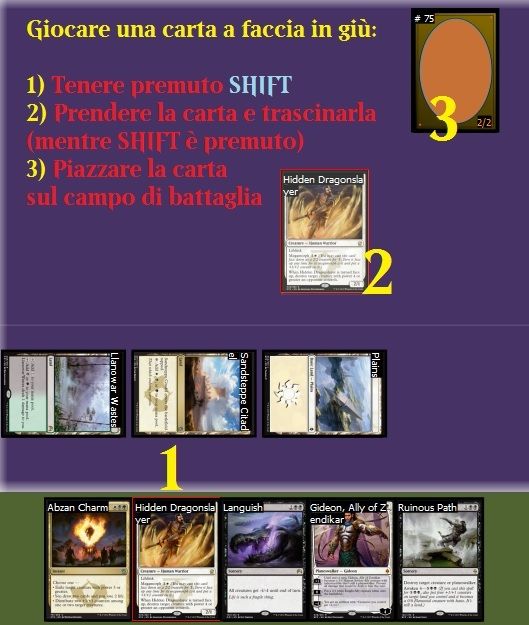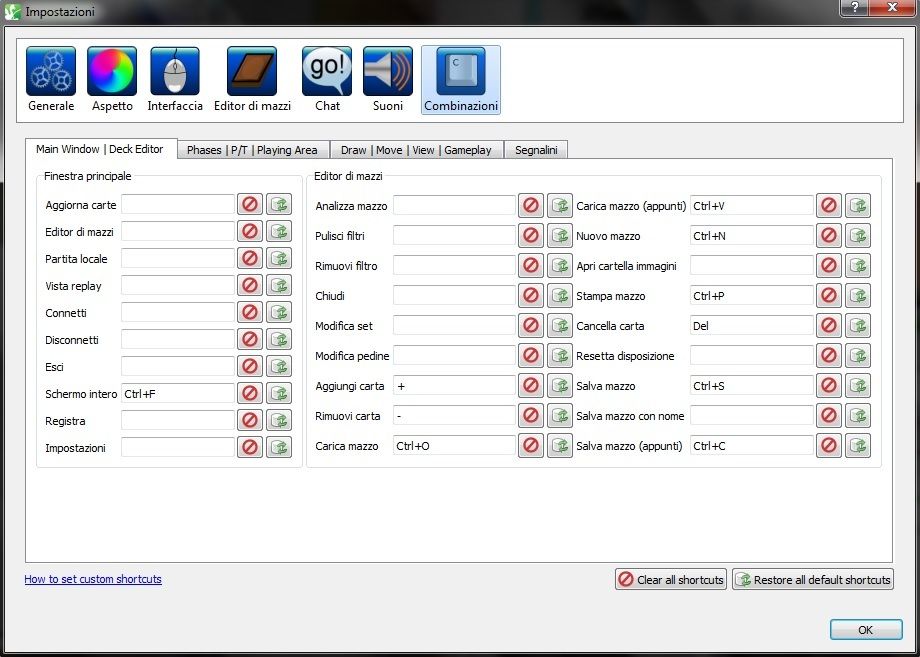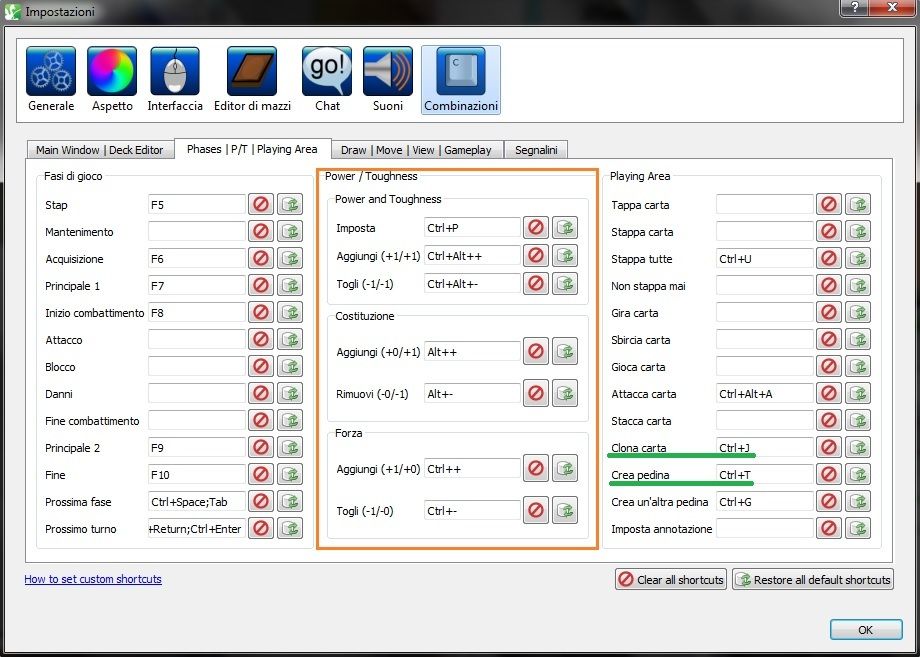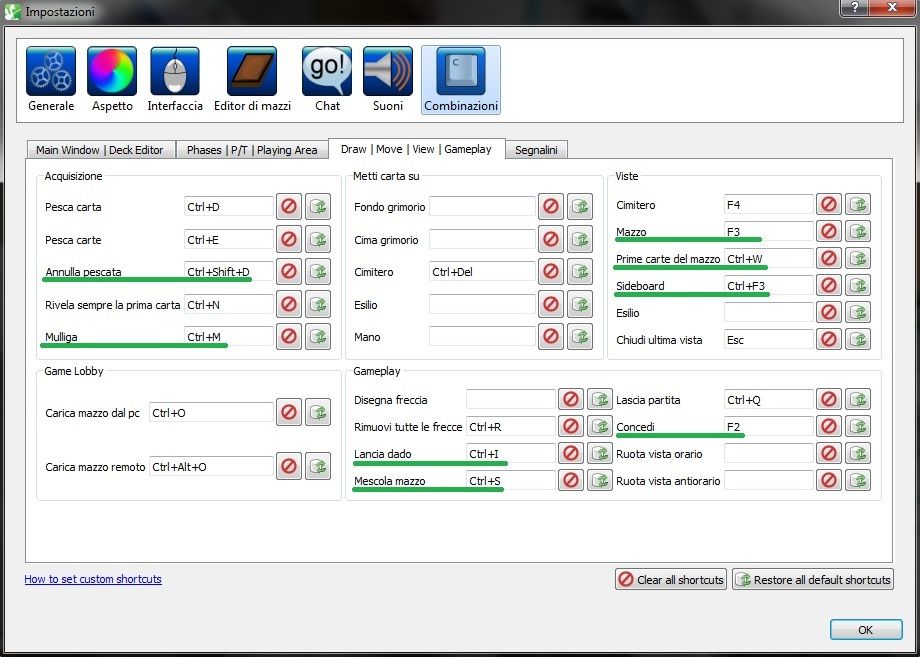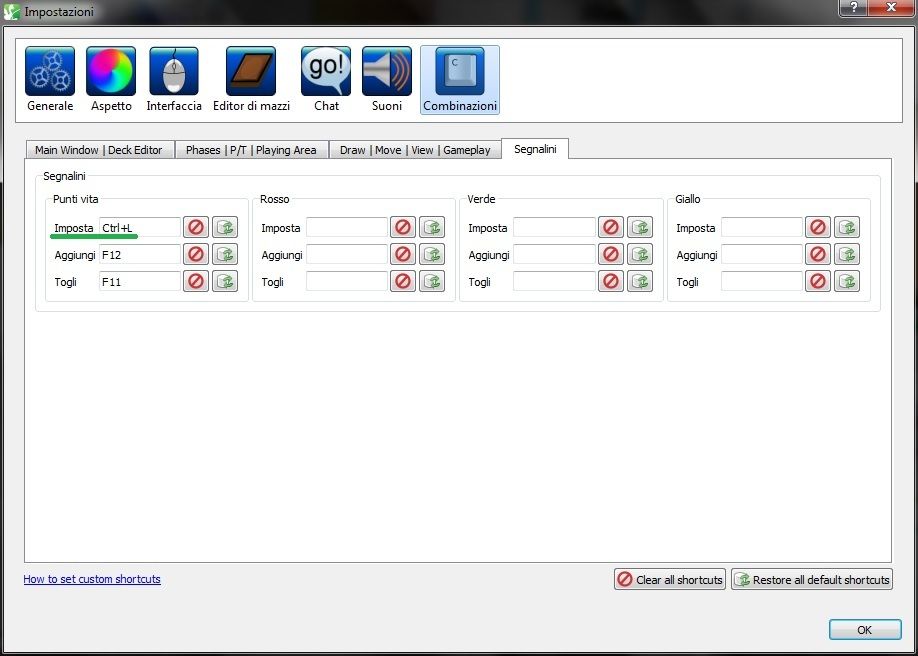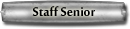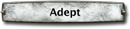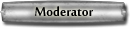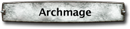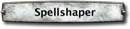Cockatrice è un software Open Source che funziona su Windows, Linux e Mac grazie al lavoro degli sviluppatori Max-Wilhelm, Marcus Schütz and Marius van Zundert. E' un programma completamente gratuito e in continuo aggiornamento che permette di giocare a Magic dal proprio computer in modo molto semplice. Tutti i giocatori hanno a disposizione tutte le carte per creare i loro mazzi e sfidare online altri giocatori delle nazionalità più disparate!
Siamo al dunque, finalmente possiamo vedere in azione il nostro mazzo! Prima però di leggere questa guida, vorrei sottolineare un punto piuttosto fondamentale, che magari potrebbe shockare alcuni di voi:
Su Cockatrice, nulla è automatizzato. Dovete fare tutto voi, dal mettere le carte al cimitero a giocarle sul campo. Se da una parte può sembrare scomodo, dall'altra ne guadagna molto in velocità, senza contare che è molto più vicino alla sensazione di una partita reale, dove effettivamente non c'è nulla di automatizzato. Vi è concesso fare qualsiasi cosa, anche pescare 10 carte a turno e guadagnare 354 punti vita senza motivo. Esattamente come è concesso all'avversario di andarsene o di cacciarvi dalla sua stanza se non vi comportate correttamente

Ma al momento dell'avversario non ci importa niente, perchè prima di prendere qualche insulto per non saper giocare su Cockatrice sarà meglio imparare ad utilizzare decentemente la piattaforma, che ne dite? Seguendo questa guida, probabilmente dal prossimo punto (il 6) sarete già in grado di giocare agilmente contro qualsiasi avversario, senza avere troppi problemi di impaccio

• 1) Dalla schermata principale di Cockatrice, scegliete "Cockatrice" e poi "Inizia una partita in locale". In questo modo potrete giocare da soli, contro voi stessi, senza bisogno di una connessione. Questo comando è adattissimo a testare se un mazzo gira o meno e, come faremo noi, ad esercitarsi con il programma.
Spoiler:
• 2) Scegliete quindi di giocare da soli, inserendo 1 solo giocatore.
Spoiler:
• 3) Ci troveremo davanti alla schermata di gioco, di cui spiegherò gli elementi:
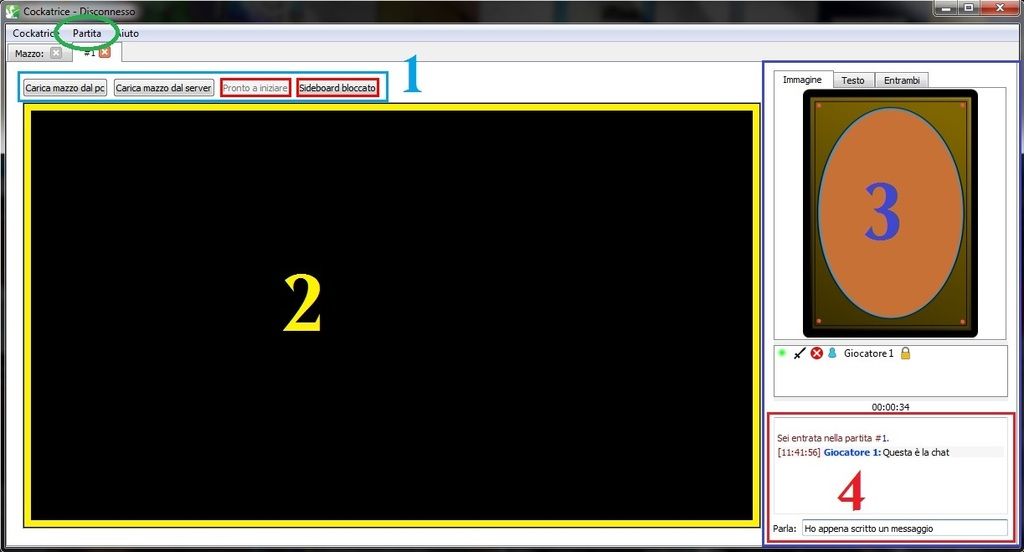
► 1. 4 pulsanti per la gestione del mazzo: i primi due vi permettono di caricare uno dei mazzi che avete creato; il tasto pronto a iniziare farà cominciare la partita quando tutti i giocatori l'avranno premuto (nel nostro caso solo noi), dichiarando appunto di essere pronti a giocare; il tasto sideboard bloccato/sbloccato vi permette di cambiare le carte del vostro mazzo con quelle della sideboard, una volta che lo stato è "sbloccato". Nel momento in cui sbloccate la sideboard, l'icona del lucchetto a fianco del vostro nome scomparirà, mostrando a tutti che probabilmente siderete qualche carta (ovviamente non quali carte sidate).
► 2. La Finestra di Gioco vera e propria. Conterrà il vostro mazzo prima di giocare, e mostrerà il campo di battaglia mentre state giocando.
► 3. Lo Spazio Informazioni che mostra i giocatori della partita con i rispettivi mazzi, l'immagine delle carte su cui puntate il mouse (quando giocherete) e in basso mostra...
► 4. La Chat, con la quale i giocatori comunicheranno. Per giocare contro avversari di altre lingue, usate l'inglese per capirvi. In generale, comunque, anche chi non sa l'inglese può esprimersi piuttosto chiaramente utilizzando le frecce messe a disposizione da Cockatrice (vedremo quaggiù).
► Per ultimo, ho cerchiato in verde il comando "Partita" che è appena comparso in alto. Questo contiene tutte le mosse che potete fare durante una partita, ma vi insegnerò a non utilizzarlo praticamente mai, risparmiando tempo.
• 4) Cosa aspettiamo quindi? Carichiamo il nostro mazzo dal pc, cercandolo nella posizione in cui l'abbiamo salvato. Se avete seguito la guida precedente, allora vi si aprirà di default la posizione esatta del vostro mazzo! Non fate caso alle cartelle in più che ho io, le ho semplicemente create per organizzare i miei diversi decks.
Spoiler:
• 5) Il nostro mazzo è appena stato caricato! La Finestra di Gioco ce lo mostrerà, in attesa che anche l'avversario sia pronto per giocare. Una volta caricato, di fianco al nostro nome comparirà anche il "nome" (codice hash) del mazzo, e in chat verrà dichiarato il numero di carte nella sideboard che abbiamo caricato, per evitare che un giocatore possa utilizzare una side troppo grande.
Spoiler:
• 6) Premiamo Pronto a Iniziare ed entriamo per la prima volta nel mondo delle partite con Cockatrice!


Vediamo che la Finestra di Gioco ha creato un Campo di Battaglia virtuale (con uno spazio inferiore dedicato alle terre), una zona per la Pila e una per la nostra Mano, chiaramente che potremo vedere solo noi. A sinistra, invece, abbiamo un'area che contiene i nostri punti vita, il mazzo, il numero di carte che abbiamo in mano, il cimitero, l'esilio e i nostri segnalini-mana (contatori per il mana in pool, per i segnalini veleno, per i segnalini storm eccetera...). Per ultimo, ancora più a sinistra, c'è il Pannello delle Fasi, sul quale possiamo cliccare per cambiare le fasi del nostro turno.
• 7) Bene... e adesso? Prima di spiegarvi come si inizia a giocare, vi mostro subito l'utilità del Tasto Destro del mouse, grazie al quale potrete compiere ogni sorta di mossa che vi servirà durante la partita. Premendo il tasto destro nel vuoto, vi si aprirà questo menu:
Spoiler:
Se invece premete il tasto destro selezionando un permanente in campo, vi si aprirà il menu contenente tutte le azioni che coinvolgono le carte, come qui sotto:
Spoiler:
Probabilmente, il modo migliore per imparare ad utilizzare cockatrice è quello di esercitarsi e sbagliare ogni volta qualcosa in meno. Ho pensato quindi di fornirvi quache esempio pratico di come muoversi in una partita classica, spiegandovi i procedimenti passo passo:
Spoiler:
Se con questo primo esempio non vi siete ancora ambientati, ecco qualche spiegazione sulle mosse più classiche che farete durante una partita:
• A) Come vi ho detto anche prima, potete fare qualsiasi cosa dal tasto "Partita" nella barra in alto. Molto più semplicemente, potete fare qualsiasi cosa utilizzando solamente il mouse. Il Tasto Sinistro (ovvero il tipico "click") serve per selezionare gli oggetti e compiere le mosse più comuni su questi (giocare le carte, TAPparle, STAPparle, spostarle sul tavolo) e lo usiamo per cambiare le fasi della partita. Invece, il Tasto Destro ci consente di fare qualsiasi cosa, anche se nel modo più lento.
Spoiler:
• B) Giocare una carta
Spoiler:
• C) TAPpare e STAPpare
Spoiler:
• D) Selezione multipla
Spoiler:
• E) Distruggere / Esiliare
Spoiler:
• F) Disegnare frecce
Spoiler:
• G) Assegnare gli equipaggiamenti e le aure
Spoiler:
• H) Creare pedine e emblemi vari: CTRL + T
Spoiler:
• I) Trasformare le carte a doppia faccia
Spoiler:
• L) Giocare carte a faccia in giù
Spoiler:
Per finire, vi consiglio di fare un giretto nella sezione "Impostazioni" sotto il pulsante "Cockatrice" in alto a sinistra. Qui dentro troverete varie caratteristiche personalizzabili (le vedremo in un altro tutorial), ma quelle che ci interessano ora sono le Combinazioni di tasti, che sono molto utili quando stiamo giocando per ottenere l'effetto desiderato direttamente da tastiera! Imparatevi tutte quelle che ho evidenziato perchè sono le più comuni!

Spoiler:
Qualcosa è andato storto?
FAQ: ERRORI E PROBLEMI CON COCKATRICE
Se vi siete persi qualcosa:
1. INSTALLARE COCKATRICE
2. UTILIZZARE ORACLE
3. REGISTRARE IL PROPRIO UTENTE
4. CREARE UN MAZZO
Prossimo passo su Cockatrice:
6. GIOCARE ONLINE